Autors:
Alice Brown
Radīšanas Datums:
25 Maijs 2021
Atjaunināšanas Datums:
1 Jūlijs 2024
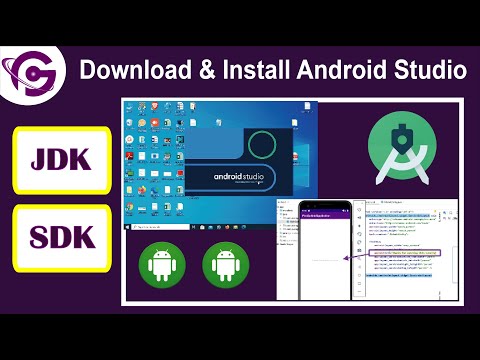
Saturs
Java tehniski netiek atbalstīta operētājsistēmā Android, kas nozīmē, ka nevar palaist JAR failus vai atvērt vietnes ar Java elementiem. Bet ir vairāki veidi, kā apiet šos ierobežojumus. Ja vēlaties tālrunī palaist JAR failus, jums ir nepieciešama root piekļuve un pēc tam jāinstalē emulators. Ja vēlaties pārlūkot vietnes ar Java elementiem, jums ir jāizmanto attālā darbvirsma, lai piekļūtu vietnēm, izmantojot darbvirsmas pārlūku.
Soļi
1. metode no 2: Java emulators
 1 Lai instalētu Java emulatoru, nepieciešama root piekļuve. Lai to izdarītu, jums ir "jālauza" tālrunis (lai iegūtu vairāk informācijas, izlasiet šo rakstu).
1 Lai instalētu Java emulatoru, nepieciešama root piekļuve. Lai to izdarītu, jums ir "jālauza" tālrunis (lai iegūtu vairāk informācijas, izlasiet šo rakstu). - Piezīme: Java emulators neļaus jums apskatīt vietnes ar Java elementiem, taču tas ļaus jums palaist JAR failus. Ja vēlaties pārlūkot vietnes, pārejiet uz nākamo sadaļu.
 2 Atrodiet un lejupielādējiet Java emulatoru operētājsistēmai Android. Katrs emulators darbojas labāk noteiktā ierīcē, tāpēc ieteicams lejupielādēt vairākus dažādus emulatorus. Google Play veikalā nav emulatoru; APK faili ir jālejupielādē no izstrādātāju vietnēm. Daži no populārākajiem emulatoriem ietver:
2 Atrodiet un lejupielādējiet Java emulatoru operētājsistēmai Android. Katrs emulators darbojas labāk noteiktā ierīcē, tāpēc ieteicams lejupielādēt vairākus dažādus emulatorus. Google Play veikalā nav emulatoru; APK faili ir jālejupielādē no izstrādātāju vietnēm. Daži no populārākajiem emulatoriem ietver: - phoneME
- JBED
- JBlend
- Netmite
 3 Instalējiet phoneMe. Lejupielādējiet phoneMe lietojumprogrammas ARC failu no izstrādātāja vietnes. Jums arī jālejupielādē lietojumprogrammas OpenIntents failu pārvaldnieka APK fails. Kopējiet abus ARK failus Android ierīces saknes direktorijā.
3 Instalējiet phoneMe. Lejupielādējiet phoneMe lietojumprogrammas ARC failu no izstrādātāja vietnes. Jums arī jālejupielādē lietojumprogrammas OpenIntents failu pārvaldnieka APK fails. Kopējiet abus ARK failus Android ierīces saknes direktorijā. - Palaidiet APK failus, lai instalētu lietojumprogrammas.
- Lejupielādējiet datorā JADGen un izmantojiet šo programmu, lai izveidotu JAD failus visiem JAR failiem, kurus vēlaties palaist.
- Kopējiet JAR un JAD failus vienā ierīces mapē. Pārliecinieties, vai JAR faila nosaukumā nav atstarpju.
- Palaidiet failu ar tālruni PhoneMe.
 4 Instalējiet Jbed. Lejupielādējiet arhīvu no Jbed un izpakojiet to savā datorā. Kopējiet ARK failu tālruņa saknes direktorijā un izmantojiet ADB, lai pārvietotu libjbedvm.so uz direktoriju / system / lib. Palaidiet ARK failu, lai ierīcē instalētu lietojumprogrammu.
4 Instalējiet Jbed. Lejupielādējiet arhīvu no Jbed un izpakojiet to savā datorā. Kopējiet ARK failu tālruņa saknes direktorijā un izmantojiet ADB, lai pārvietotu libjbedvm.so uz direktoriju / system / lib. Palaidiet ARK failu, lai ierīcē instalētu lietojumprogrammu. - Jūs varat pārvietot libjbedvm.so, izmantojot ADB un komandu adb push /failu atrašanās vieta/libjbedvm.so / system / lib.
- Kopējiet JAR failus, kurus vēlaties palaist, atsevišķā tālruņa mapē.
- Palaidiet Jbed un noklikšķiniet uz "Izvēlne". Dodieties uz mapi ar JAR failiem un atlasiet failu, kuru vēlaties palaist.
 5 Instalējiet JBlend. Lejupielādējiet JBlend arhīvu un izpakojiet to. Kopējiet failus uz tālruni. Instalējiet lietotni Root Explorer. Atveriet Root Explorer un augšējā stūrī noklikšķiniet uz "r / w". Kopējiet tālāk norādītos failus norādītajos direktorijos.
5 Instalējiet JBlend. Lejupielādējiet JBlend arhīvu un izpakojiet to. Kopējiet failus uz tālruni. Instalējiet lietotni Root Explorer. Atveriet Root Explorer un augšējā stūrī noklikšķiniet uz "r / w". Kopējiet tālāk norādītos failus norādītajos direktorijos. - ibDxDrmJava.so - / system / lib
- libjbmidpdy.so - / system / lib
- libjbmidp.so - / system / lib
- javax.obex.jar - / sistēma / ietvars
- MetaMidpPlayer.apk - / system / app
- MidpPlayer.apk - / sistēma / lietotne
- Kopējiet tālrunī JAR failus, kurus vēlaties palaist. Izmantojiet JBlend, lai atlasītu un augšupielādētu failus.
 6 Instalējiet Netmite. Lejupielādējiet jaunāko versiju no Netmite vietnes. Kopējiet ARK failu savā tālrunī un palaidiet to, lai instalētu Netmite.
6 Instalējiet Netmite. Lejupielādējiet jaunāko versiju no Netmite vietnes. Kopējiet ARK failu savā tālrunī un palaidiet to, lai instalētu Netmite. - Pārveidojiet JAR / JAD failus par APK failiem, izmantojot Netmite vietnes pārveidotāju.
- Kopējiet saņemto ARK failu savā tālrunī un palaidiet to, lai instalētu. Atkārtojiet šo procedūru visiem JAR failiem, kurus vēlaties palaist.
- Atveriet tālrunī Netmite un izmantojiet šo lietotni, lai atlasītu kādu no instalētajiem JAR failiem.
2. metode no 2: attālā darbvirsma
 1 Instalējiet lietotni Chrome attālā darbvirsma savā Android ierīcē. Ja jums ir nepieciešams pārlūkot vietnes ar Java elementiem, izmantojiet attālo darbvirsmu, lai piekļūtu citam datoram. Tas ļaus jums izmantot datora pārlūkprogrammu, lai pārlūkotu vietnes.
1 Instalējiet lietotni Chrome attālā darbvirsma savā Android ierīcē. Ja jums ir nepieciešams pārlūkot vietnes ar Java elementiem, izmantojiet attālo darbvirsmu, lai piekļūtu citam datoram. Tas ļaus jums izmantot datora pārlūkprogrammu, lai pārlūkotu vietnes. - Lietotne Chrome attālā darbvirsma ātri savienojas ar datora pārlūku Chrome, padarot to par visefektīvāko veidu, kā iegūt attālo piekļuvi.
 2 Instalējiet attālās darbvirsmas paplašinājumu pārlūkā Google Chrome. Lai to izdarītu, datorā jābūt instalētai pārlūkprogrammai Google Chrome. Šo paplašinājumu var bez maksas lejupielādēt no Chrome interneta veikala. Pārlūkā Chrome noklikšķiniet uz Izvēlne (☰) un atlasiet Iestatījumi> Paplašinājumi. Noklikšķiniet uz Lejupielādēt paplašinājumus (apakšā) un pēc tam meklējiet Chrome attālā darbvirsma.
2 Instalējiet attālās darbvirsmas paplašinājumu pārlūkā Google Chrome. Lai to izdarītu, datorā jābūt instalētai pārlūkprogrammai Google Chrome. Šo paplašinājumu var bez maksas lejupielādēt no Chrome interneta veikala. Pārlūkā Chrome noklikšķiniet uz Izvēlne (☰) un atlasiet Iestatījumi> Paplašinājumi. Noklikšķiniet uz Lejupielādēt paplašinājumus (apakšā) un pēc tam meklējiet Chrome attālā darbvirsma. - Pēc paplašinājuma instalēšanas jums jāpiesakās tajā, izmantojot savu Google kontu, un noklikšķiniet uz pogas "Iespējot attālos savienojumus".
- Savienojuma PIN var izveidot kā papildu drošības līdzekli.
 3 Palaidiet attālās darbvirsmas lietojumprogrammu. Pierakstieties, izmantojot savu Google kontu, un pēc tam pieejamo savienojumu sarakstā atlasiet galddatoru. Ievadiet savu PIN (ja esat to izveidojis), un pēc brīža varēsit piekļūt datora darbvirsmai.
3 Palaidiet attālās darbvirsmas lietojumprogrammu. Pierakstieties, izmantojot savu Google kontu, un pēc tam pieejamo savienojumu sarakstā atlasiet galddatoru. Ievadiet savu PIN (ja esat to izveidojis), un pēc brīža varēsit piekļūt datora darbvirsmai.  4 Palaidiet datorā pārlūkprogrammu, izmantojot lietojumprogrammu Attālā darbvirsma. Atveriet vietni ar Java elementiem pārlūkprogrammā. Ņemiet vērā kavēšanos starp pogas / saites noklikšķināšanu un atbilstošo darbību. To izraisa kavēšanās savienojumā starp attālo datoru un tālruni.
4 Palaidiet datorā pārlūkprogrammu, izmantojot lietojumprogrammu Attālā darbvirsma. Atveriet vietni ar Java elementiem pārlūkprogrammā. Ņemiet vērā kavēšanos starp pogas / saites noklikšķināšanu un atbilstošo darbību. To izraisa kavēšanās savienojumā starp attālo datoru un tālruni.
Līdzīgi raksti
- Kā iespējot JavaScript Android tālrunī
- Kā palaist .JAR failu
- Kā paslēpt lietotnes operētājsistēmā Android
- Kā spēlēt PSP spēles operētājsistēmā Android, izmantojot lietotni PPSSPP
- Kā pārsūtīt lietotnes no Android tālruņa iekšējās atmiņas uz SD karti
- Kā atrast slēptos attēlus operētājsistēmā Android
- Kā lietot GPS operētājsistēmā Android



